Jei jūsų „Windows 10“ pateikia klaidų ir jūsų operacijose viskas tapo šiek tiek netvarkinga sistemos, tai visada yra galimybė atkurti „Windows 10“ diegimą iš naujo įdiegiant „Windows 10“ ir jį atstatydami. Tai pašalins visus naujai įdiegtus programų nustatymus, tačiau failai bus nepažeisti. Tai yra daug naudingas būdas atkurti prarastus „Os“ ir pradėti iš naujo su „Windows 10“. Tai atlikę pašalinsite netyčinius įsilaužimus į kenkėjiškas programas, įtartiną programinę įrangą ir nustatymų pakeitimus, kurie kelia nerimą. Tačiau jei turite sukūrė atkūrimo poinąt, taip pat galite pasirinkti atkurti „Windows 10“ kompiuterį į tą ankstesnę datą. Bet jei norite pradėti visiškai iš naujo, vadovaukitės toliau pateiktomis ekrano kopijomis ir vadovėliais iš naujo nustatyti „Windows 10“ kompiuteryje.
Veiksmai, kaip iš naujo nustatyti „Windows 10“, neprarandant failų / duomenų
1 žingsnis - Pirmajame žingsnyje tiesiog eikite į nustatymus spustelėję lango piktogramą užduočių juostoje ir spustelėję nustatymus. Taip pat galite paspausti „Windows“ klavišą + i, jei norite tiesiogiai pereiti į nustatymus.

2 žingsnis - Dabar „Windows 10“ sistemos valdymo skydelyje spustelėkite naujinimas ir sauga.

3 žingsnis - Dabar kitame lange spustelėkite atsigavimas esančiame kairiajame meniu.
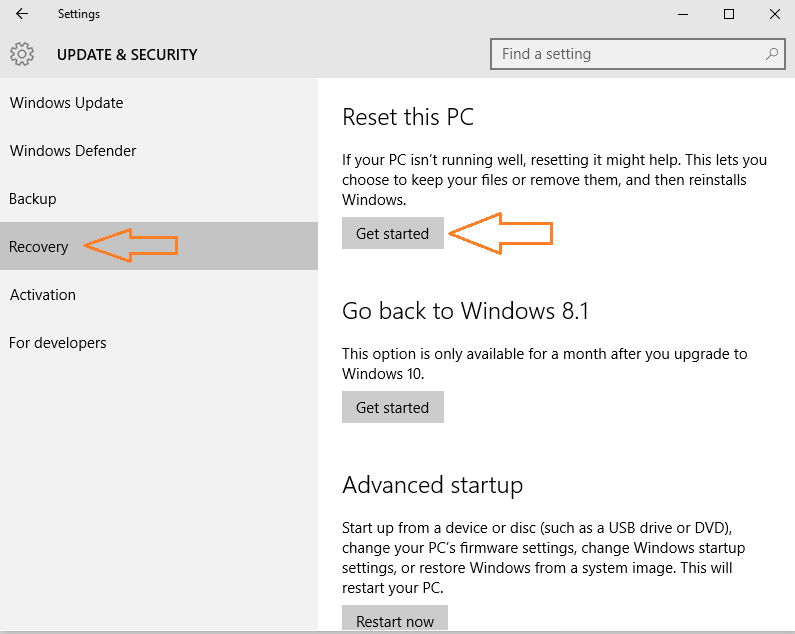
4 žingsnis - Jei norite, kad failai nebūtų pakeisti, viršuje pasirinkite pirmąją parinktį. Įdiegtos programos ir nustatymai vis tiek bus ištrinti. Bet jūsų dokumentai, filmai, mp3 ir kt. bus išsaugoti.
Jei norite švaraus kompiuterio, pasirinkite antrą variantą. Nauja nauja sistema, kurioje nėra failų, jokių nustatymų. Švariai sumontuoti langai 10.

Galiausiai, pasirinkę reikiamą variantą. Langai paprašys jūsų pagaliau iš naujo nustatykite savo kompiuterį.
Tai yra paskutinis „Windows 10“ kompiuterio nustatymo iš naujo žingsnis.

Kai procesas bus baigtas, „Windows OS“ bus iš naujo įdiegta jūsų kompiuteryje, o visi failai ir originalūs duomenys bus nepažeisti jūsų sistemoje.


